
Inkodo完整版使用指南
我们的品职效率实验室新一期无纸化学习笔记神器又来了!在之前的一系列的文章中,我们手把手给大家重磅介绍了几款非常受欢迎的无纸化学习神器软件。需要查看往期文章的同学直接戳下面的链接。值得注意的是软件随时可能有更新,所以功能什么的可能有所变化哦~
![]() 品职效率实验室无纸化专题:
品职效率实验室无纸化专题:
👇Notability:
👇Procreate:
👇Upad:
👇Goodnotes:
这时候大家可能会发现,咱们以往介绍的app绝大多数都是iPad上用的,难道无纸化学习只能用iPad吗?当然不是!!可把咱们非苹果用户的同学们急坏了。![]()

Surface笔记神器- Inkodo
今天小编带大家首次了解一款对手写党非常友好的Surface笔记软件: Inkodo 。这款软件可以直接在微软商城(Microsoft Store)免费下载。这款软件免费的功能比较局限,需要下载之后软件内进行内购升级成专业版,价格是35人民币。据说这款软件活生生从7块涨到现在这个价格,再不入手以后可能奔50了呢。
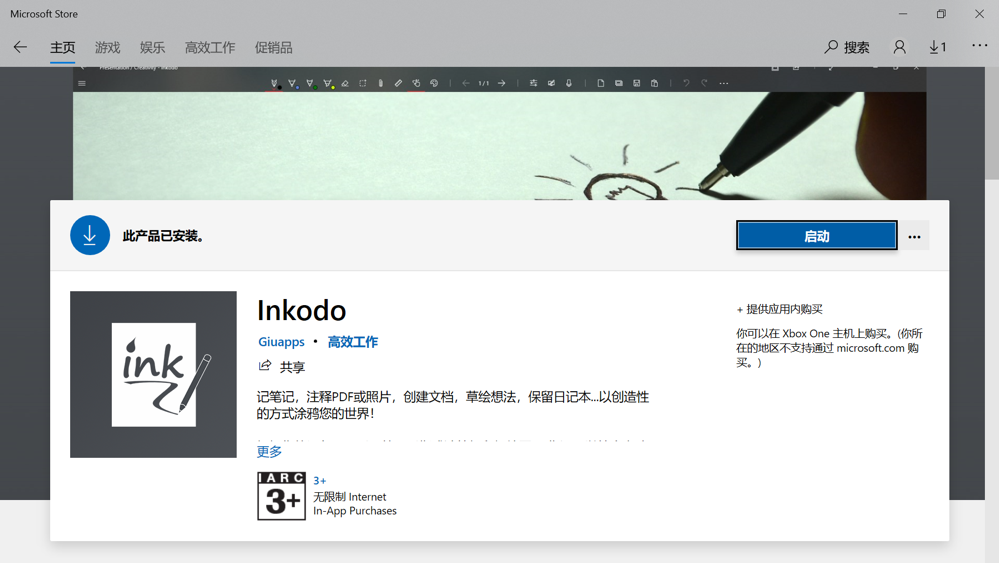
在进入细节使用教程之前,小编想说的是虽然现在很多学生党都选择手写功能强大的iPad,但这款软件的手工绘图笔记功能并不比任何一个iPad笔记神器差,它的功能非常齐全而且很多小细节都有被照顾到。虽然这款软件中文版和英文版有些地方有细微差距(中文版是后来才研发出来的),但并不影响使用。
第一步:创建笔记本并分类
一个好好做笔记的人一定是一个把笔记整理归类的非常细致的人。小编就从Inkodo的文档库开始讲起,它的文档库界面在小编看来功能是非常强大的。文档库是按照这样一个分类方式来进行收纳:组别>笔记本>页面。
当你点进文档库之后,可以在下方新增笔记本。一个笔记本里面可以装下不同的页面,然后点击编辑键来更改分类。
比如考证党可以把CFA设置成一个组别,每个科目设置一个笔记本等等。笔记本的封面也可以随意修改,可以是软件自带的封面图(如下图),一个纯色背景,或者是一个自己上传的图。
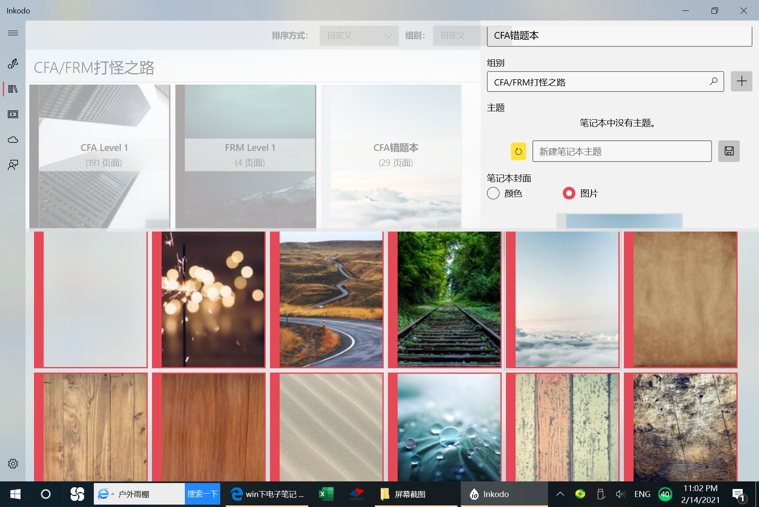
第二步:创建/编辑页面(划重点!)
页面里面的笔记功能可能是手写笔记爱好者最关注的一项了。很多不同的app的比较明显的区别之处就在于纸张风格、笔头款式、颜色搭配、手写压感等。当你点进某个笔记本或者直接创建快速笔记,就会到下图的界面。此时你需要新建页面或者导入其他页面,可以是图片或者是PDF。
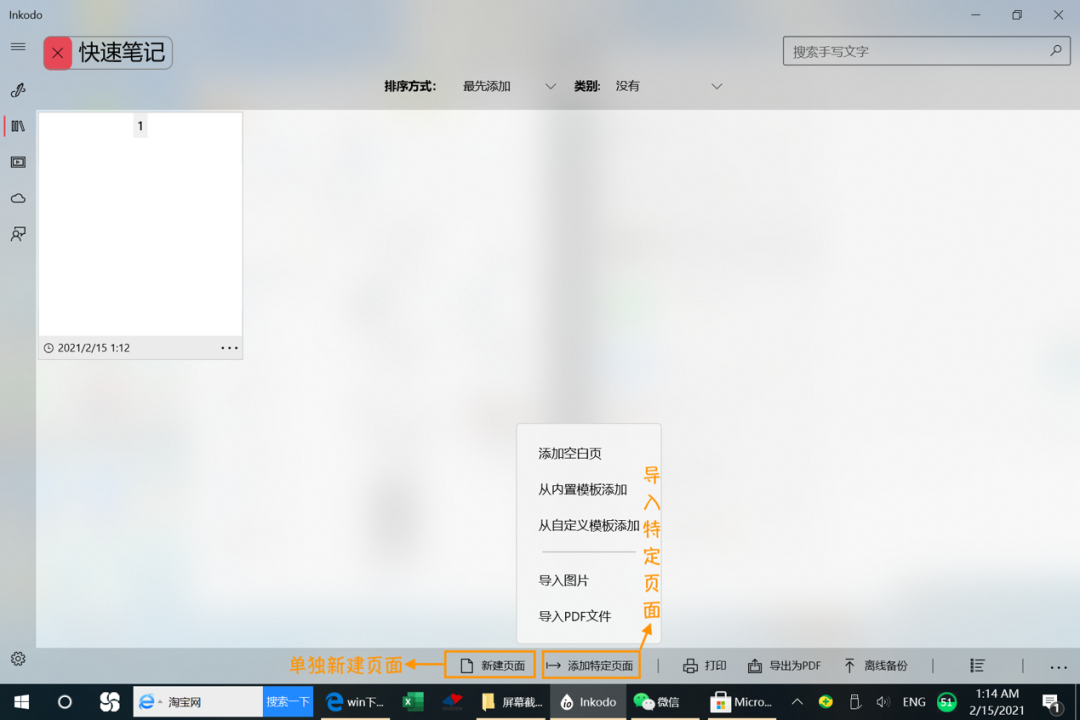
当你创建一个新的页面,页面编辑的界面就会出现。这时我们可以发现,这款软件的页面编辑工具还是偏多的,基本和高阶版工具都具备。
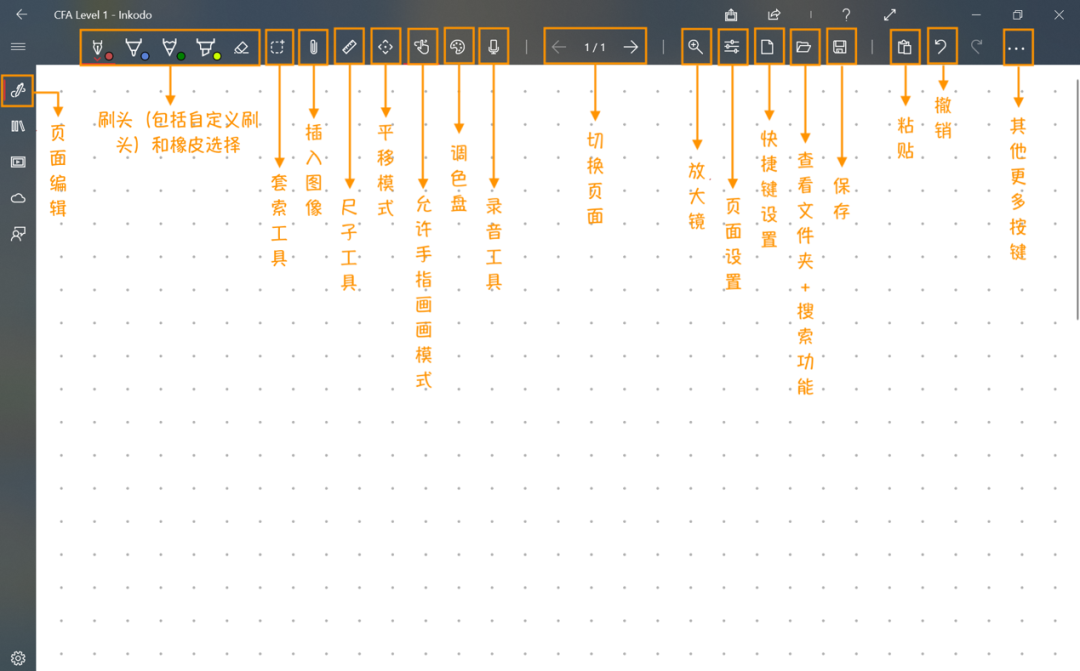
刷头选择
刷头选择是Inkodo的一绝!它在这点的设置上秒杀了很多别的app。大多数软件就只有三到五种刷子,但Inkodo内仅仅自配就有五种刷头,分别是钢笔、圆珠笔、画笔、荧光笔和铅笔。超级让人意外的是一个它还可以通过自定义选项自制刷头并保存(可以自己命名),这点基本是别的软件做不到的。通过第一个笔刷键->选择笔刷->设定粗细/颜色->保存->输入笔刷名字操作,你就能保存你自己喜欢类型的刷头。有几个参数是最重要的,包括width、height 和角度。新手不防多试试几个搭配来调试一下你自己最喜欢的笔形。
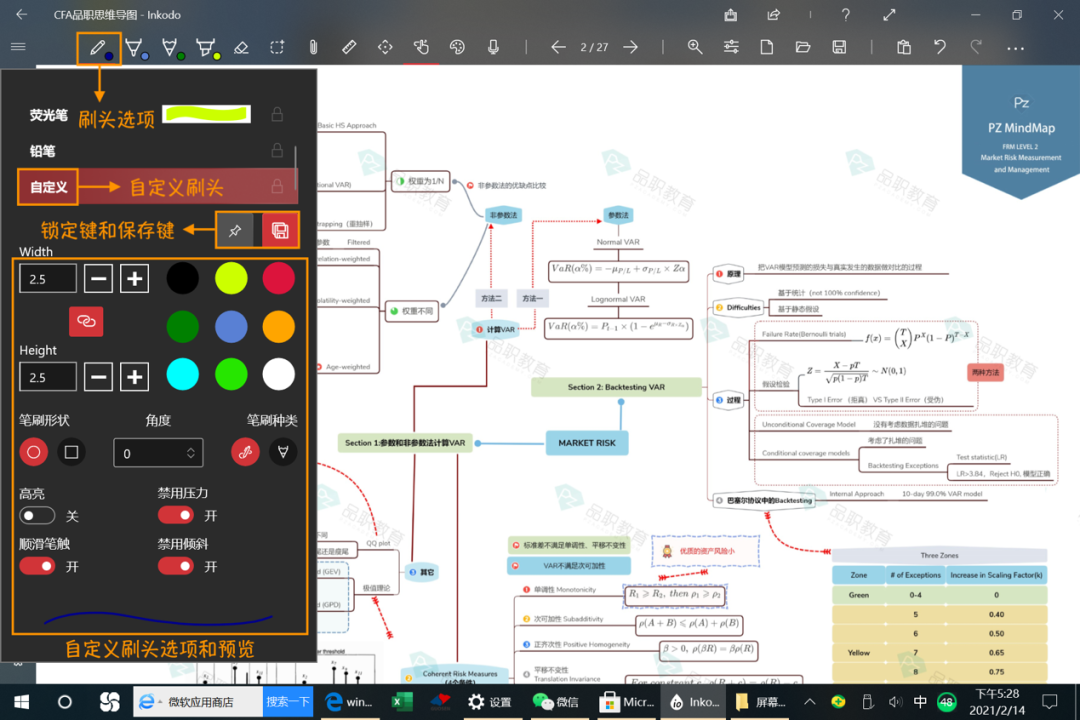
页面设置
点开页面设置会出现不同的纸张选项,可以根据自己喜好来选择背景色或者是特定纸张风格。这款软件里面的纸张有24种,包括各种图案花纹和各种类型,比如乐谱、日历等。
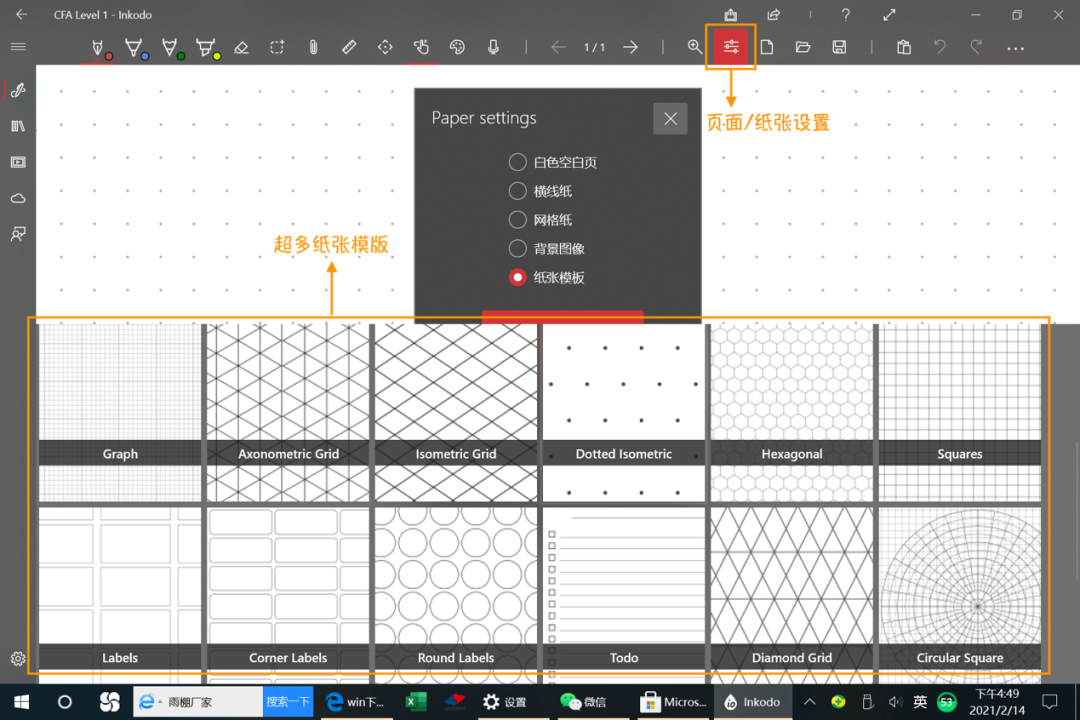
这里给大家推荐一个app叫「好多纸」 ,里面有很多笔记模板都是可以导出到Inkodo的,进一步满足你对纸张的需求。下面附上几张「好多纸」里面的纸张风格给大家参考一下。
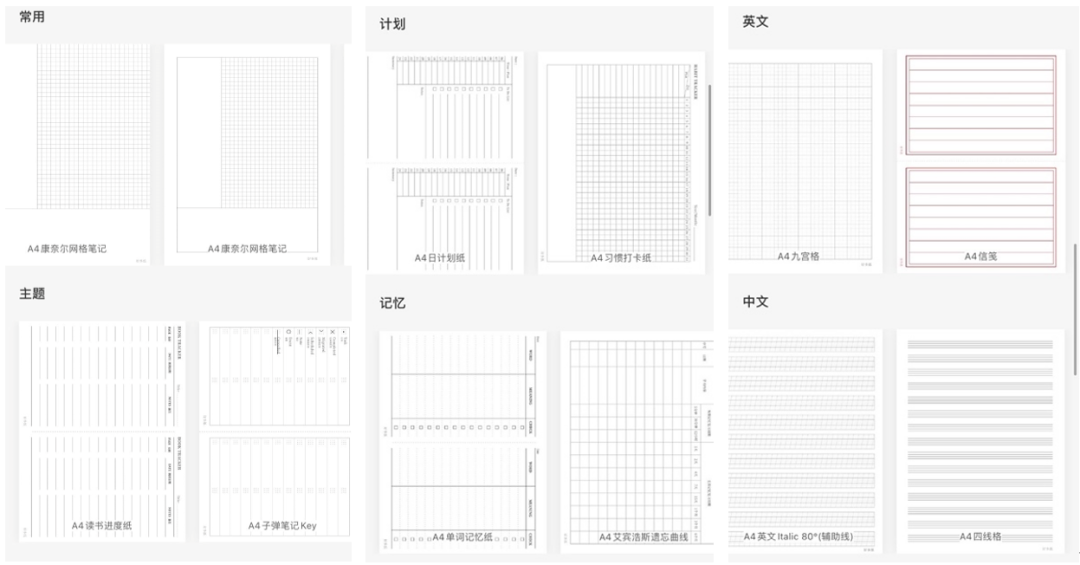
颜色选择
这款软件颜色的选择也是非常人性化,并不是只局限于某一些颜色。用户通过颜色代码可以选取自己想要的颜色保存成常用色,也可以直接用提取工具提取一个现有的颜色。这个颜色可以用于任何笔刷上面。
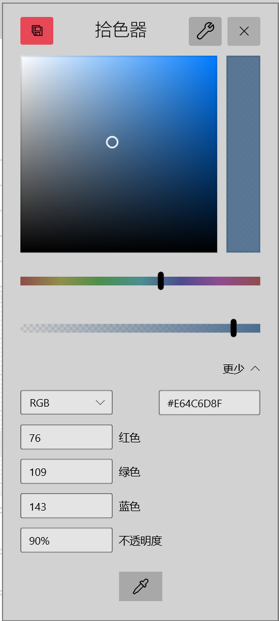
附件/图像插入菜单
这时候你可能在想,Inkodo不会不能插入图片或者文字吧?那你就错啦!这些功能都隐藏在了尺子工具左边的附件/图像插入键里面。可以插入的内容包括图片、多媒体、文字和各种图像。这里其实小编要提醒大家有两个小缺点。一是插入的图片显示出来会比较小而且不在指定位置,需要自己重新进行拖拽;二是拖拽的时候可能会感受到稍稍的延迟。不过这也是触屏非苹果系统的一点点小缺陷,大家应该也习以为常了。
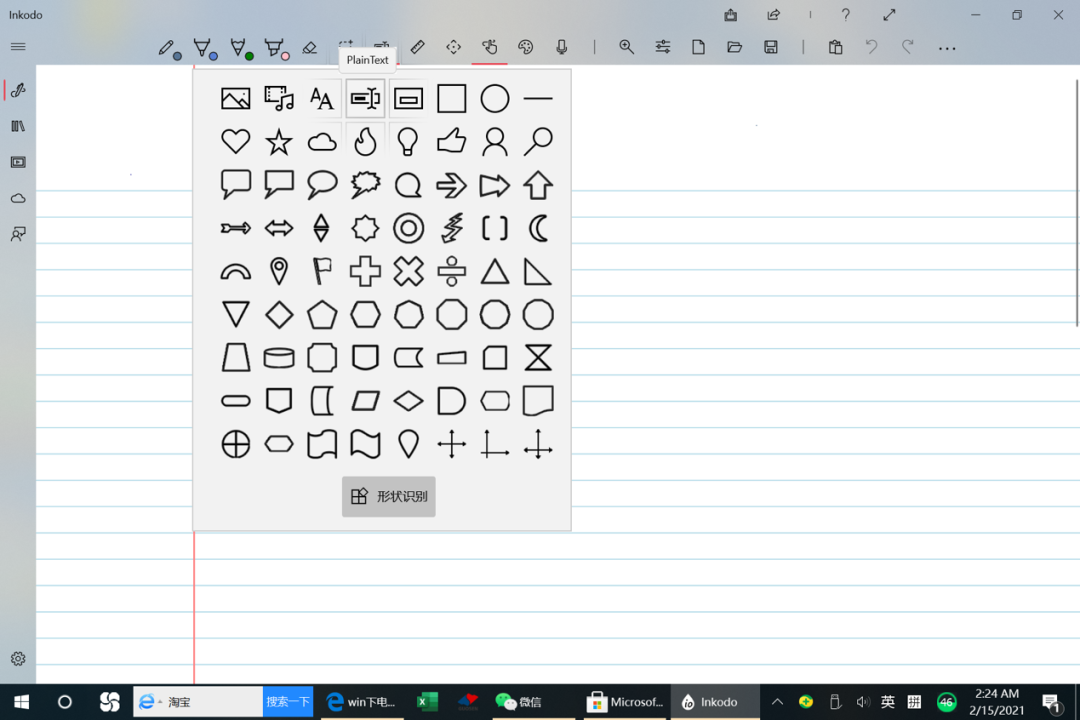
第四步:导出/备份
当你做完笔记编辑之后,最后一步就是保存,导出或者是备份了。能看的出来Inkodo的导出和备份选项还是比较多的,可以直接选择不同格式导出。备份也可以离线备份,对拿着平板在高铁或地铁上无网络空间操作的同学比较友好。
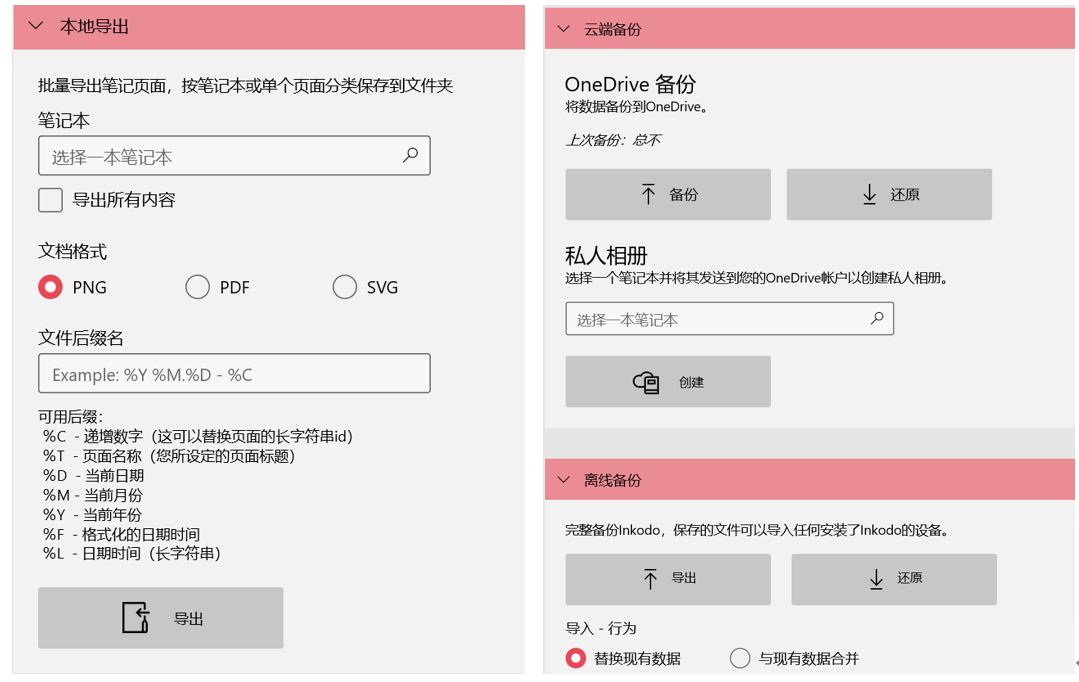
以上就是我们今天的无纸化学习神器内容啦!小编从如何从下载软件到导出笔记带着大家把最核心最重要的功能都过了一遍。小编也真心觉得Inkodo会是Surface Pro以及win10平板上一款不错的笔记软件,基础的功能一样不缺,而且还在基础之上增添不少细节。
大家就放心大胆的用吧~不妨先下免费软件试试最基本的功能,喜欢再购买专业版哦~软件记得搭配Surface Pen才能发挥它的最大作用!![]()



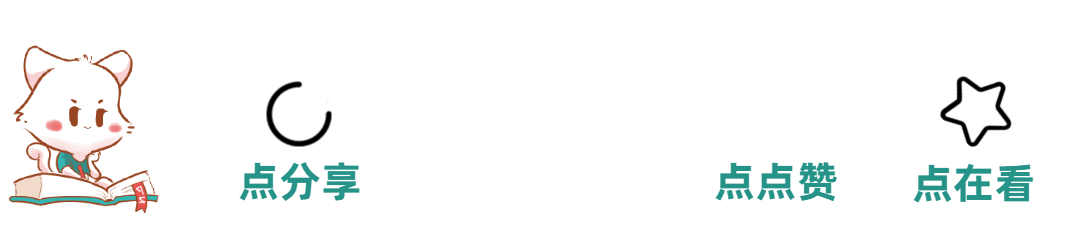
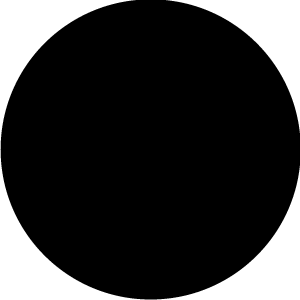
戳原文,直接购买「2021品职FRM课程」